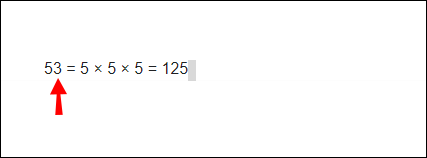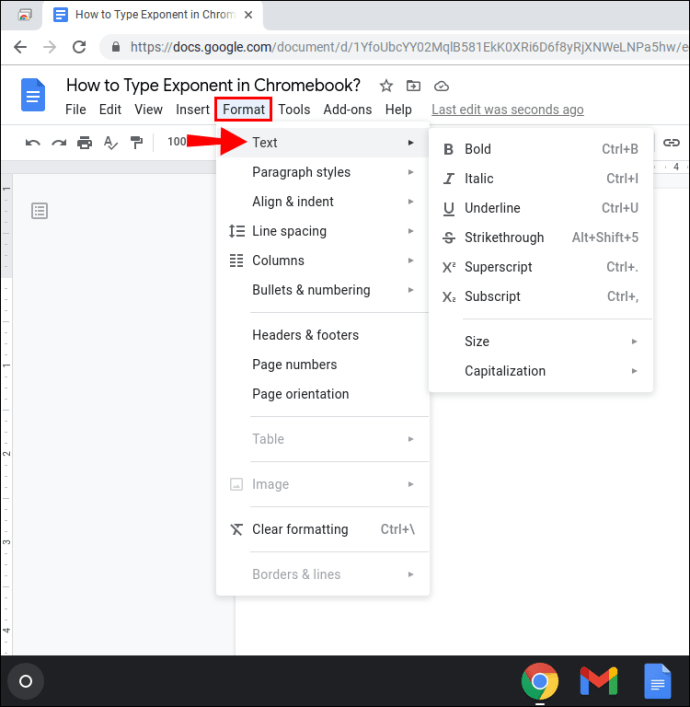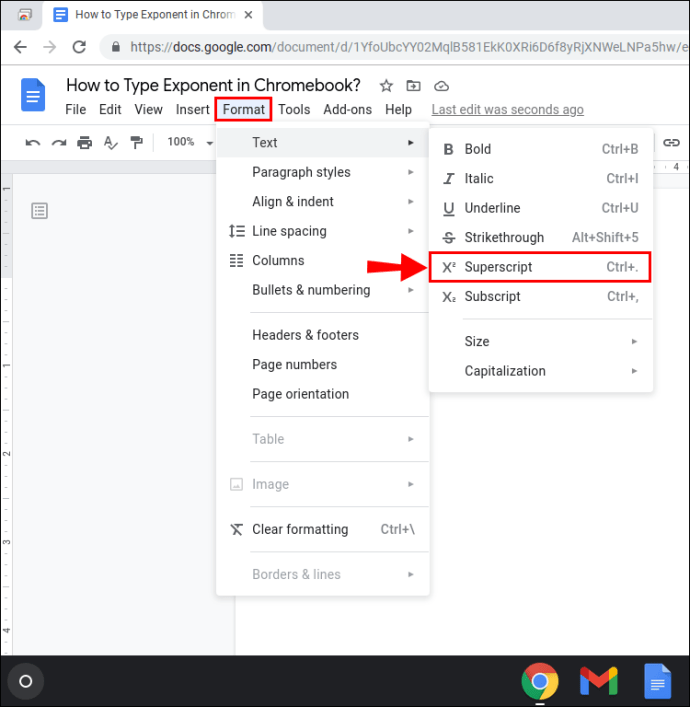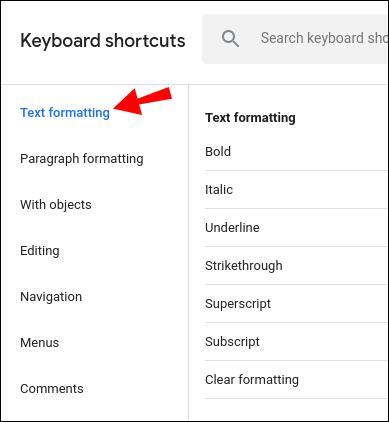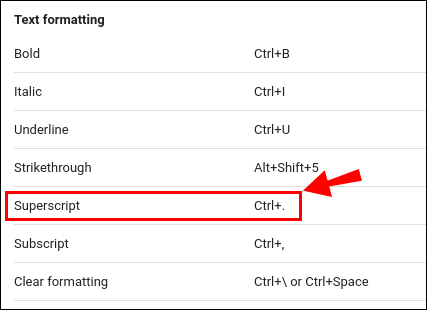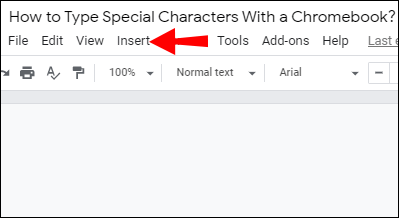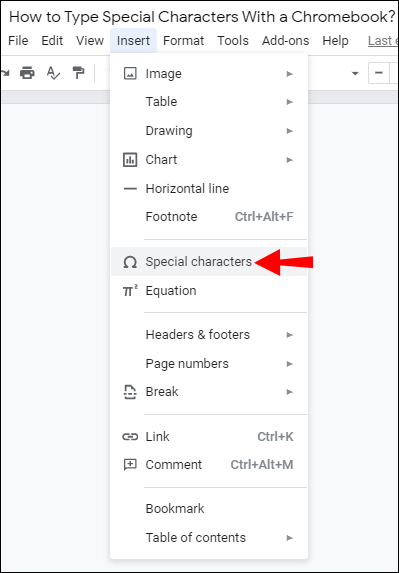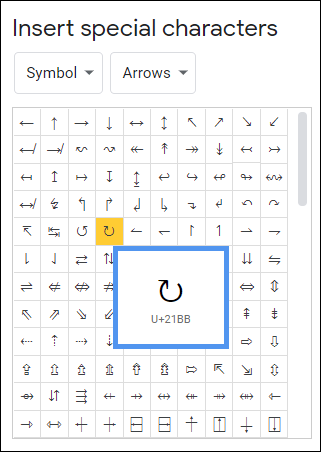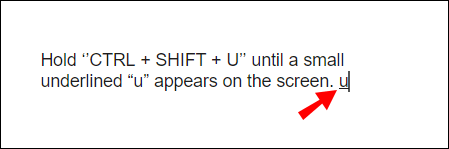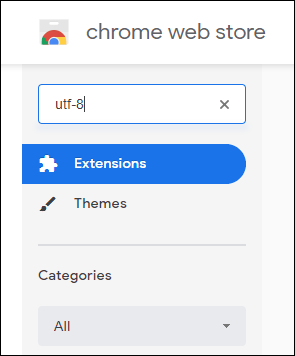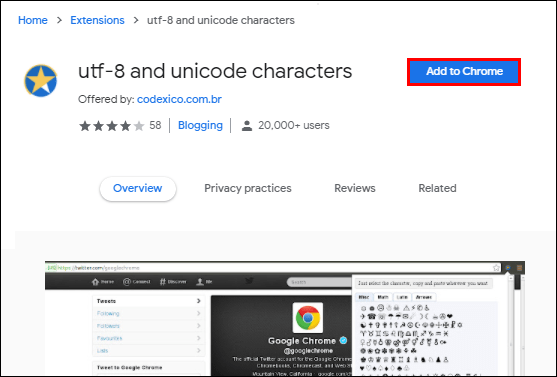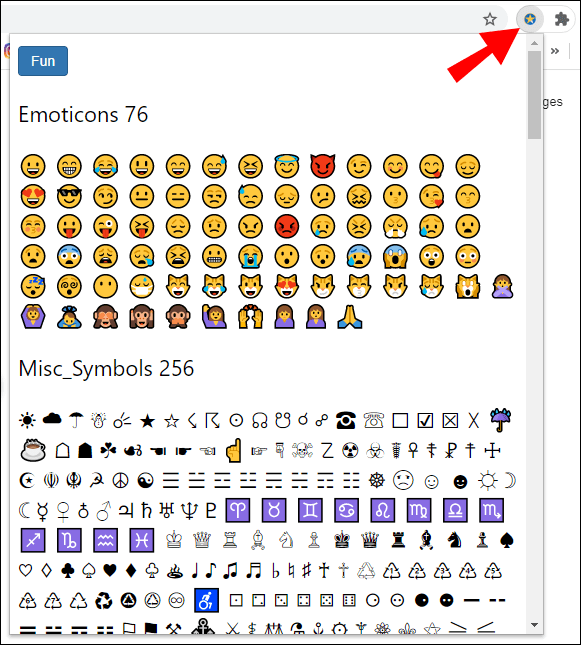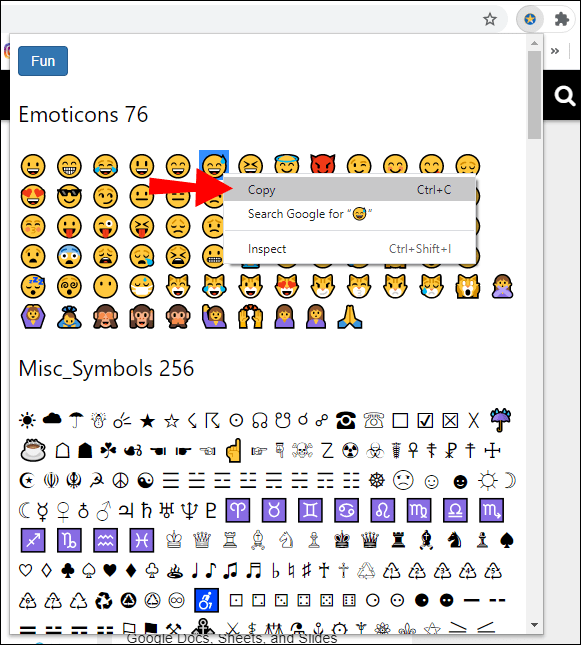عموماonents ریاضی کے اظہار اور سائنسی ترازو میں پائے جاتے ہیں۔ تاہم ، ان کے پاس عملی استعمال بھی ہے۔ خاص طور پر ، ہم ان کا استعمال سائز اور حجم کی پیمائش کے ل. کرتے ہیں۔

تعداد اور حروف کو خاکہ شکل میں ٹائپ کرنے کا طریقہ سیکھنا مفید ثابت ہوسکتا ہے۔ اس آرٹیکل میں ، ہم آپ کو ایک Chromebook پر کس طرح ٹائپ کرنے کے ل and دکھائیں گے اور دوسرے خاص حروف کو بھی استعمال کرنے کا طریقہ دکھائیں گے۔
ایک Chromebook پر توسیعات کیسے ٹائپ کریں؟
اشارے (یا طاقتیں) حروف یا اعداد ہیں جو دائیں طرف کی سمت سے تھوڑا سا اوپر کھڑے ہوتے ہیں۔ پیچیدہ کارروائیوں کی نشاندہی کرنے کے لئے وہ ریاضی کی مساوات میں سب سے زیادہ استعمال ہوتے ہیں۔ مثال کے طور پر ، اگر آپ نمبر 3 کو خود سے پانچ بار ضرب دینا چاہتے ہیں تو ، آپ ایک خاکہ نگار (3) استعمال کریں گے5).
پیمائش کے طور پر آپ انہیں ریکٹر اسکیل اور دیگر سائنسی ترازو پر بھی تلاش کرسکتے ہیں۔ یقینا ، آپ کو اغوا کاروں سے نمٹنے کے لئے سائنس دان نہیں بننا چاہئے۔ ہم انہیں روزمرہ کی زندگی میں استعمال کرتے ہیں جب ہم کسی خاص علاقے کی لمبائی ، چوڑائی اور اونچائی پر تبادلہ خیال کرتے ہیں۔ اسکوائر اور کیوبک یونٹ بھی سپر اسکرپٹ نمبروں کے ذریعہ ظاہر ہوتے ہیں۔
بہت سارے طریقے ہیں جن کو آپ اپنی ٹیکسٹ فائل میں ہندسے کے سپر اسکرپٹس شامل کرسکتے ہیں۔ اگر آپ کے پاس Chromebook ہے تو ، آپ شاید Google دستاویزات کے ساتھ مستقل بنیاد پر کام کرتے ہیں۔ کروم او ایس کے ورڈ پروسیسر میں ٹیکسٹ فارمیٹنگ کی وسیع خصوصیات موجود ہیں۔ Google دستاویزات کا استعمال کرکے Chromebook پر اخراجات ٹائپ کرنے کا طریقہ یہ ہے:
گوگل وائس سے کالیں کیسے فارورڈ کریں
- اپنی فائل کو Google دستاویزات میں کھولیں۔
- وہ نمبر یا خط منتخب کریں جس کو آپ خاکہ میں تبدیل کرنا چاہتے ہیں۔
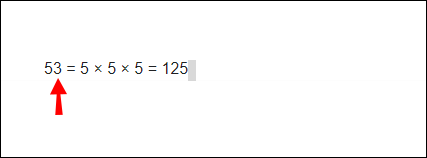
- فائل کے اوپر مینو بار پر جائیں۔ فارمیٹ ٹیب کو کھولیں اور ٹیکسٹ پر کلک کریں۔
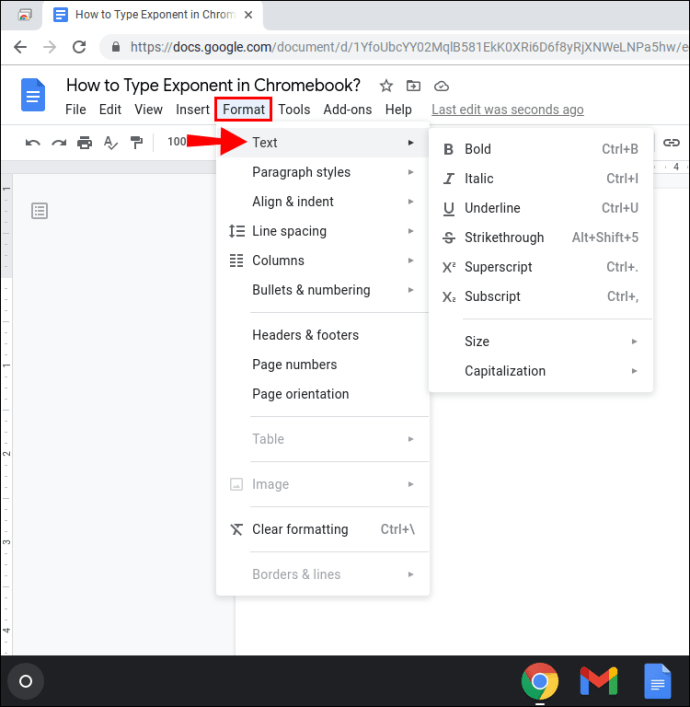
- ڈراپ ڈاؤن مینو سے سپر اسکرپٹ کی خصوصیت منتخب کریں۔ اسے فعال کرنے کے لئے کلک کریں۔
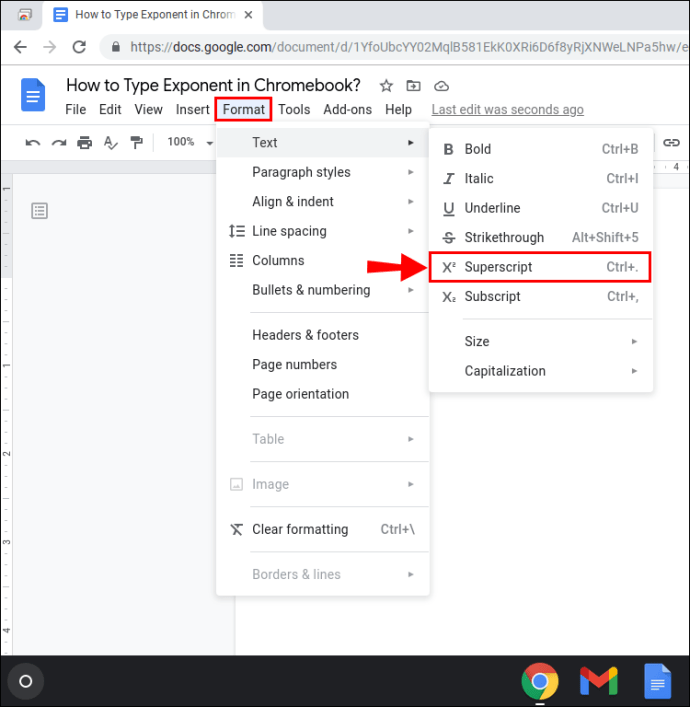
نمایاں کردہ کردار اب کفارہ شکل میں نظر آئے گا۔ آپ اپنے متن کے دوسرے حصوں میں بھی اسی عمل کو دہرا سکتے ہیں۔

آپ ایکسپیونٹ فارم میں حروف لکھنے کے لئے کی بورڈ شارٹ کٹ بھی استعمال کرسکتے ہیں۔ یہ کرنے کا طریقہ یہاں ہے:
- خصوصیات کی فہرست تک رسائی حاصل کرنے کے لئے ‘’ CTRL + / ’’ دبائیں۔
- ٹیکسٹ فارمیٹنگ سیکشن ڈھونڈیں۔
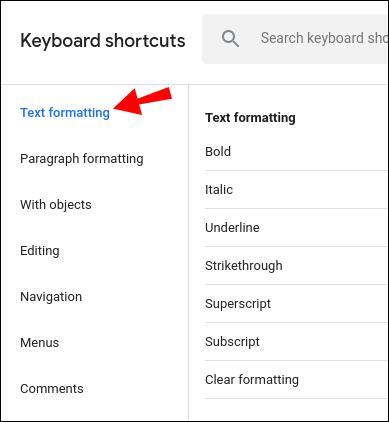
- اختیارات کی فہرست میں سے سپر اسکرپٹ کا انتخاب کریں۔
- دائیں طرف ، آپ کو ’’ CTRL + ‘‘ نظر آئے گا۔ اپنے متن میں موجود نمبر یا حرف کو خاکہ شکل میں ظاہر کرنے کے لئے اس کا استعمال کریں۔
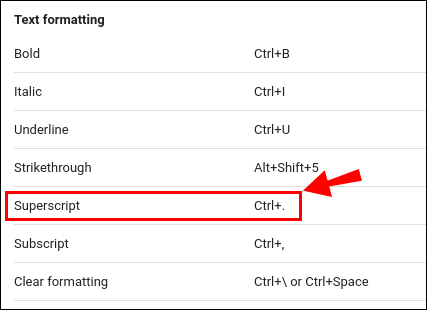
Chromebook کے ذریعہ خصوصی حرف کیسے ٹائپ کریں؟
Chromebook پر صرف خصوصی کردار دستیاب نہیں ہیں۔ گوگل دستاویزات اور سلائیڈس علامتوں ، اشکال ، اور جداگانہ نشانوں کی ایک وسیع رینج کی حمایت کرتی ہیں۔ یہاں ایک Chromebook کے ساتھ خصوصی حرف ٹائپ کرنے کا طریقہ یہ ہے:
- اپنی Google دستاویزات یا سلائیڈ فائل کھولیں۔
- اپنے کرسر کو متن کے اس حصے میں لے جائیں جہاں آپ کردار داخل کرنا چاہتے ہیں۔
- دستاویز کے اوپر والے مینو بار پر ، داخل ٹیب کھولیں۔
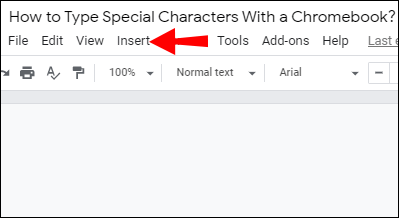
- خصوصی حرفوں کا اختیار منتخب کریں۔
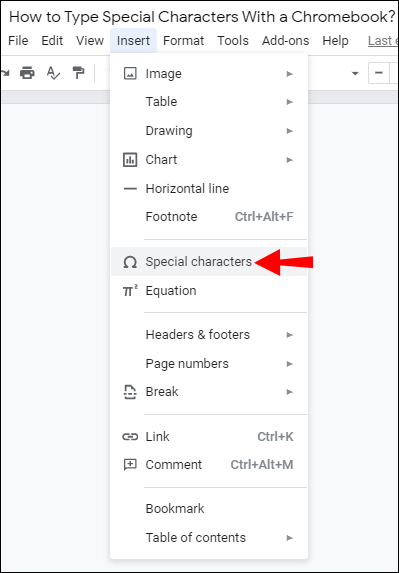
- حروف کی فہرست کے ساتھ ایک نئی ونڈو کھل جائے گی۔ کرداروں کو زمرے میں تقسیم کیا گیا ہے۔ اپنی ضرورت کی ایک چیز تلاش کریں اور اس پر کلک کریں۔
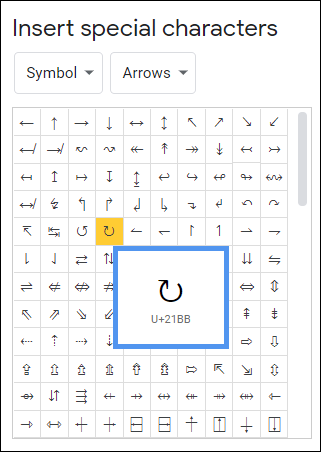
بدقسمتی سے ، یہ طریقہ گوگل شیٹس پر لاگو نہیں ہوتا ہے۔ اب تک ، کوئی ایسی بلٹ ان فیچر موجود نہیں ہے جو آپ کو خصوصی حرف داخل کرنے کی سہولت دے۔ اگر آپ کو اپنی اسپریڈشیٹ میں شامل کرنے کی ضرورت ہے تو ، اسے بہتر بنائیں کہ آپ اسے اپنی Google Docs فائل سے کاپی کریں۔
Chromebook کے ساتھ یونیکوڈ کا استعمال کیسے کریں؟
سیدھے الفاظ میں ، یونیکوڈ تحریری متن کی معیاری عددی نمائندگی ہے۔ اس نظام کا مقصد عالمگیر کوڈنگ زبان بنانا ہے۔ تمام پلیٹ فارمز ، ڈیوائسز ، اور آپریٹنگ سسٹم پر یونیکوڈ کے حرف استعمال کیے جاسکتے ہیں۔
ہمیشہ بڑھتا ہوا ڈیٹا بیس احتیاط سے یونیکوڈ کنسورشیم نامی ایک غیر منفعتی تنظیم کے ذریعہ برقرار رہتا ہے۔ فی الحال یہ 140،000 سے زیادہ حروف کی حمایت کرتا ہے۔
یونیکوڈ کو اپنے متن میں شامل کرنے کے ل you ، آپ کو اپنے آپ کو کیریکٹر کوڈ پوائنٹس سے آگاہ کرنے کی ضرورت ہے۔ خوش قسمتی سے ، بہت ساری ویب سائٹیں آپ حوالہ کے ل use استعمال کرسکتی ہیں۔ خاص طور پر ، یونیکوڈ ٹیبل ہر کردار کی تفصیلی وضاحت پیش کرتا ہے۔
ایک بار جب آپ کو انکوڈنگ معلوم ہوجائے تو ، آپ اسے اپنی ٹیکسٹ فائل میں لاگو کرسکتے ہیں۔ اس معاملے میں ، اسے کرنے کے متعدد طریقے ہیں۔ Chromebook کے ساتھ یونیکوڈ استعمال کرنے کا طریقہ یہاں ہے:
- اپنی Google Docs فائل کھولیں۔
- اس وقت تک ’’ CTRL + SHIFT + U ’’ پکڑو جب تک کہ ایک چھوٹا سا نیچے کی لکیر یو اسکرین پر ظاہر نہیں ہوتا ہے۔
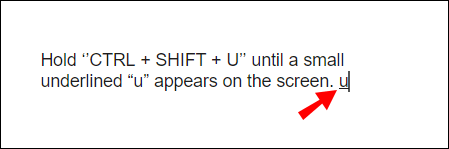
- چابیاں جاری کریں۔
- اپنے مطلوبہ یونیکوڈ کردار کے کوڈ پوائنٹ میں ٹائپ کریں۔

- انٹر دبائیں.
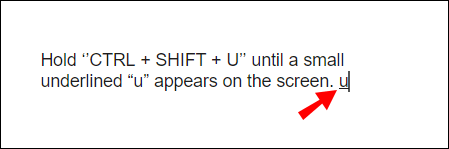
اس کا دوسرا طریقہ یہ ہے کہ اپنے براؤزر میں ایکسٹینشن انسٹال کریں۔ یہ کرنے کا طریقہ یہاں ہے:
- پر جائیں کروم ویب اسٹور .
- قسم
utf-8سرچ بار میں۔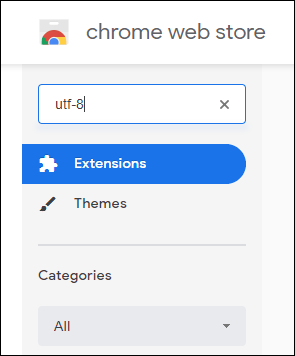
- دائیں طرف Chrome میں شامل کریں کے بٹن پر کلک کریں۔
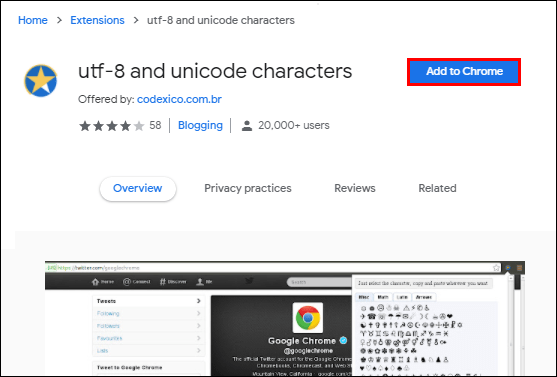
- ایڈ آن کا آئیکن اب آپ کے براؤزر پر ظاہر ہوگا۔ حروف کی فہرست کھولنے کے لئے اس پر کلک کریں۔
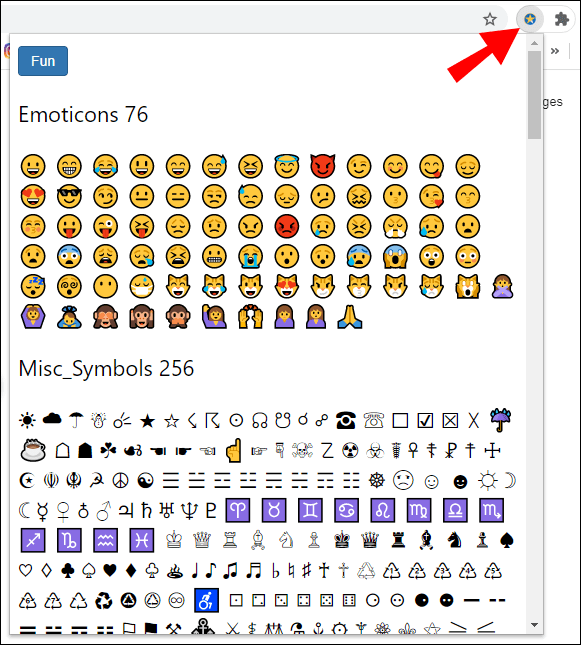
- اپنی پسند کی کاپی کریں اور اسے اپنی دستاویز میں پیسٹ کریں۔ آپ ’’ CTRL + C اور CTRL + V ’’ کی بورڈ شارٹ کٹ استعمال کرسکتے ہیں۔
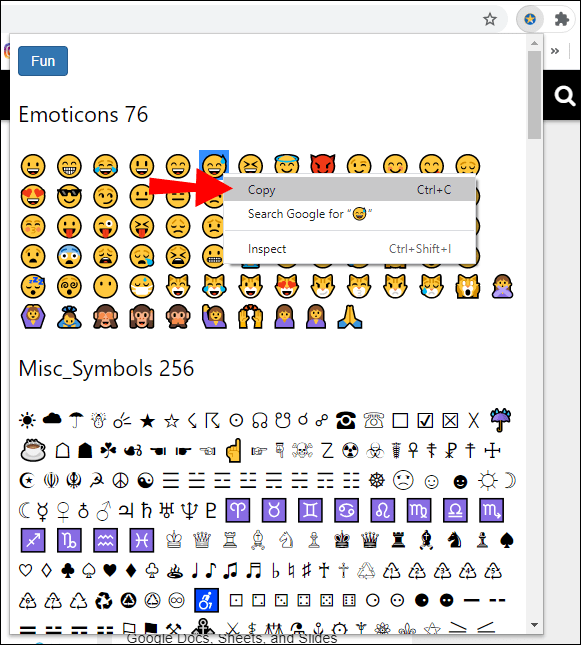
اضافی عمومی سوالنامہ
Chromebook پر آپ پاور آف 2 میں کیسے ٹائپ کرتے ہیں؟
دو کی طاقت (2)n) کسی کف .ار کی ایک عمدہ مثال ہے۔ اگر آپ کو اسے اپنی ٹیکسٹ فائل میں شامل کرنے کی ضرورت ہے تو ، آپ مساوات ٹول بار کی خصوصیت استعمال کرسکتے ہیں۔ یہ کرنے کا طریقہ یہاں ہے:
1. اپنی فائل کو Google دستاویزات میں کھولیں۔
2. اسکرین کے سب سے اوپر والے مینو بار میں داخل کریں پر کلک کریں۔

3. آپ کو ایک چھوٹا سا نظر آئے گادولفظ مساوات کے آگے سائن کریں۔ مساوات ٹول بار کو کھولنے کے لئے اس پر کلک کریں۔

4. مینو بار کے نیچے ، آپ کو اختیارات کی فہرست نظر آئے گی۔ ڈراپ ڈاؤن مینو کو کھولنے کے لئے ریاضی کے آپریشن پر کلک کریں۔

5. X کا انتخاب کریںbمینو سے قدر میں ٹائپ کریں۔

Chromebook پر کی بورڈ شارٹ کٹس کیسے استعمال کریں؟
جب ٹیکسٹ فائل بناتے ہو تو کی بورڈ شارٹ کٹ واقعی کام آسکتے ہیں۔ پوری دستاویز کو دستی طور پر فارمیٹ کرنے کے بجائے ، آپ اسے کچھ بٹن دبانے سے ہی موافقت کرسکتے ہیں۔
Chromebook متعدد متن میں ترمیم کرنے والے شارٹ کٹ کی حمایت کرتا ہے۔ معیاری شکل سازی کی خصوصیات کے علاوہ ، آپ کچھ خاص حرف بھی شامل کرسکتے ہیں۔ یہاں کی بورڈ کے انتہائی مشہور شارٹ کٹ کی فہرست ہے۔
T CTRL + (سپر اسکرپٹ / اخراج کنندہ)
T CTRL + ، (سبسکرپٹ)
• تلاش + آلٹ؛ لانچر + آلٹ (کیپس لاک آن اور آف کریں)
• CTRL + x (کٹ)
• CTRL + C (کاپی)
• CTRL + V (چسپاں کریں)
tr Ctrl + Backspace (پچھلا لفظ حذف کریں)
• آلٹ + بیک اسپیس (فارورڈ ڈیلیٹ)۔
• شفٹ + Ctrl + بائیں تیر (پچھلا لفظ یا حرف منتخب کریں)۔
• Ctrl + z (اپنی آخری کارروائی کو کالعدم کریں)۔
• شفٹ + Ctrl + z (اپنی آخری کارروائی دوبارہ کریں)
کیا لفظ Chromebook پر چلتا ہے؟
Chromebook واقعی مائیکروسافٹ ورڈ کو چلاتا ہے۔ در حقیقت ، آپ لفظ پروسیسر کو ڈاؤن لوڈ کرسکتے ہیں گوگل پلے اسٹور . یہ کرنے کا طریقہ یہاں ہے:
1. اپنا براؤزر کھولیں اور گوگل پلے اسٹور پر جائیں۔
2. اسکرین کے اوپر سرچ بار میں مائیکرو سافٹ ورڈ ٹائپ کریں۔

3. دائیں طرف کے سبز بٹن پر کلک کریں جس میں انسٹال ہوتا ہے۔

download. ڈاؤن لوڈ مکمل ہونے کے بعد ، گرین بٹن اب اوپن کو پڑھے گا۔ اپنے مائیکرو سافٹ اکاؤنٹ میں لاگ ان کرنے کے لئے کلک کریں۔
5. پاپ اپ ونڈوز کا ایک سلسلہ نمودار ہوگا۔ مائیکرو سافٹ آپ کے کمپیوٹر فائلوں تک رسائی کے ل to اجازت طلب کرے گا۔ آخری ونڈو بند ہونے تک اجازت دیں پر کلک کریں۔
6. اگر آپ کے پاس اکاؤنٹ نہیں ہے تو ، آپ اسے ابھی ترتیب دے سکتے ہیں۔ اپنے ای میل ایڈریس یا فون نمبر کے ساتھ سائن ان کریں اور پاس ورڈ بنائیں۔ ایک بار جب آپ کام کرچکے ہیں تو درج کریں پر کلک کریں۔
جب انسٹالیشن مکمل ہوجائے گی ، تو Chromebook آپ کو ورڈ ہوم پیج پر خودبخود ری ڈائریکٹ ہوجائے گی۔
اگر آپ مائیکرو سافٹ آفس سے لطف اندوز ہوتے ہیں تو ، آپ ایکسل اور پاورپوائنٹ سمیت دیگر ایپس بھی ڈاؤن لوڈ کرسکتے ہیں۔
آپ کسی Chromebook پر سبسکرپٹ کیسے ٹائپ کرتے ہیں؟
اگر آپ بجائے گوگل کے ورڈ پروسیسر پر قائم رہنا چاہتے ہیں تو ، یہاں گوگل دستاویزات میں سبسکرپٹ ٹائپ کرنے کا طریقہ یہ ہے:
1. اس کردار کو نمایاں کریں جسے آپ سبسکرپٹ کی شکل میں بننا چاہتے ہیں۔

2. اوپر والے مینو بار پر فارمیٹ ٹیب کھولیں۔

3. ڈراپ ڈاؤن مینو تک رسائی کے ل Text متن پر کلک کریں۔

4. دائیں طرف ، سبسکرپٹ منتخب کریں۔

نمایاں کردہ نمبر یا خط اب ٹائپ لائن سے تھوڑا نیچے رکھا جائے گا۔
آپ گوگل دستاویزات کی خصوصی خصوصیت کی خصوصیت کا استعمال کرکے کروم بوک پر ایک سبسکرپٹ بھی ٹائپ کرسکتے ہیں۔ یہ کرنے کا طریقہ یہاں ہے:
گوگل پر سرچ ہسٹری کو کیسے دیکھیں
1. اس جگہ کو نشان زد کریں جہاں آپ کردار داخل کرنا چاہتے ہیں۔
2. دستاویز کے اوپر مینو بار پر داخل کریں ٹیب کھولیں۔
3. پاپ اپ ونڈو کھولنے کے ل Special خصوصی حروف پر کلک کریں۔

the. سرچ بار میں سبسکرپٹ لکھیں۔
5. اپنے متن میں جس کردار کو شامل کرنا چاہتے ہیں اس کا انتخاب کریں۔
وہ طاقتیں جو ہوئیں
جیسا کہ آپ دیکھ سکتے ہیں ، Chromebook پر اخراجات یا طاقتوں کو ٹائپ کرنے کے ایک سے زیادہ طریقے ہیں۔ کسی بھی کردار کو خاکہ شکل میں ظاہر کرنے کیلئے آپ بلٹ میں ٹیکسٹ فارمیٹنگ کی خصوصیات استعمال کرسکتے ہیں۔ یقینا ، آپ تعداد کے سپر اسکرپٹ تک ہی محدود نہیں ہیں۔ گوگل دستاویزات اور سلائڈز جیسے ایپس خاص حروف کی ایک وسیع رینج کی حمایت کرتے ہیں۔
ہر دوسرے آلے کی طرح ، کروم بوک بھی آپ کو یونیکوڈ استعمال کرنے کی اجازت دیتا ہے۔ کی بورڈ شارٹ کٹ کا استعمال کرکے یا اپنے براؤزر پر ایکسٹینشن انسٹال کرکے ، آپ یہ کرنے کے دو طریقے ہیں۔
آپ اپنی ٹیکسٹ فائلوں میں یونی کوڈ حرف کو کتنی بار استعمال کرتے ہیں؟ کیا آپ جانتے ہیں کہ Chromebook پر کی بورڈ شارٹ کٹس کیسے استعمال کریں؟ ذیل میں تبصرہ کریں اور ہمیں بتائیں کہ کیا آپ کی دستاویز میں خصوصی حروف داخل کرنے کا کوئی دوسرا طریقہ ہے۔